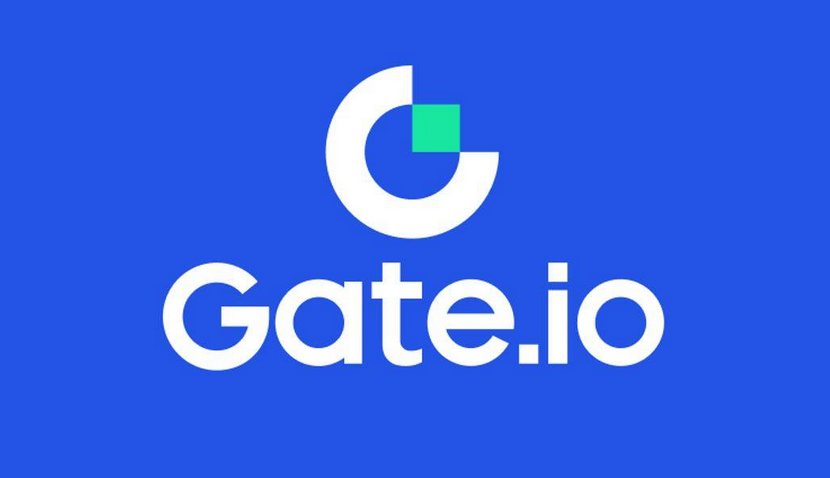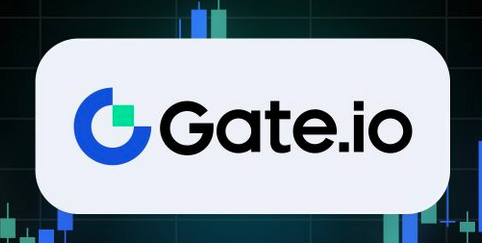yandex邮箱设置显示名称 发件人昵称修改方法
来源:菜鸟下载 | 更新时间:2025-05-20
在yandex邮箱中设置显示名称和修改发件人昵称的步骤如下:1 登录yandex邮箱账户;2 点击右上角设置图标,选择“所有设置”;3 在“邮
在yandex邮箱中设置显示名称和修改发件人昵称的步骤如下:1. 登录yandex邮箱账户;2. 点击右上角设置图标,选择“所有设置”;3. 在“邮件”选项卡的“发件人地址”部分,修改“发件人名称”字段;4. 点击“保存更改”按钮。设置简洁明了的显示名称,并避免使用特殊字符或表情符号。

// 登录到你的Yandex邮箱账户// 点击右上角的设置图标// 选择“所有设置”选项// 在设置页面中,找到“邮件”选项卡// 在“发件人地址”部分,找到“发件人名称”字段// 输入你想要的显示名称或发件人昵称// 点击“保存更改”按钮登录后复制在设置显示名称时,有几点需要注意。首先,确保你的显示名称简洁明了,最好不要超过20个字符,这样可以确保在各种设备和邮件客户端中都能正确显示。其次,避免使用特殊字符或表情符号,因为这可能会导致一些邮件客户端无法正确解析你的显示名称。关于修改发件人昵称,有一个小技巧可以分享给你。如果你经常需要在不同的场景下使用不同的昵称,比如在工作中使用“专业名称”,在个人邮件中使用“昵称”,你可以创建多个发件人地址,每个地址设置不同的昵称。这样,你就可以根据需要选择不同的发件人地址发送邮件。当然,在设置显示名称和修改发件人昵称的过程中,也有一些常见的问题和误区。比如,有些用户可能会忘记保存更改,导致设置无法生效。还有一些用户可能会设置过于复杂的显示名称,导致邮件客户端无法正确显示。为了避免这些问题,我建议你在设置完显示名称后,发送一封测试邮件给自己,确保显示名称正确显示。最后,分享一下我在使用Yandex邮箱过程中总结的一些最佳实践。首先,定期检查和更新你的显示名称,确保它始终与你的当前身份或品牌形象一致。其次,保持你的邮箱设置简洁明了,避免过多的自定义设置,这不仅能提高你的工作效率,还能减少出错的可能性。希望这篇文章能帮助你更好地设置Yandex邮箱的显示名称和修改发件人昵称。如果你有任何问题或建议,欢迎在评论区留言。
菜鸟下载发布此文仅为传递信息,不代表菜鸟下载认同其观点或证实其描述。
展开
相关文章
更多>>热门游戏
更多>>热点资讯
更多>>热门排行
更多>>- 苗疆传说手游排行榜-苗疆传说手游下载-苗疆传说游戏版本大全
- 次元剑姬手游2023排行榜前十名下载_好玩的次元剑姬手游大全
- 零之国度系列版本排行-零之国度系列游戏有哪些版本-零之国度系列游戏破解版
- 多多西游ios手游排行榜-多多西游手游大全-有什么类似多多西游的手游
- 2023感染之地手游排行榜-感染之地手游2023排行榜前十名下载
- 毒王传奇题材手游排行榜下载-有哪些好玩的毒王传奇题材手机游戏推荐
- 万古问情游戏排行-万古问情所有版本-万古问情游戏合集
- 疯狂小镇游戏版本排行榜-疯狂小镇游戏合集-2023疯狂小镇游戏版本推荐
- 类似梦幻古龙的游戏排行榜_有哪些类似梦幻古龙的游戏
- 2023骰子勇者手游排行榜-骰子勇者手游2023排行榜前十名下载
- 修仙掌门最新排行榜-修仙掌门手游免费版下载-修仙掌门免费破解版下载
- 奕剑凌天手游排行-奕剑凌天免费版/单机版/破解版-奕剑凌天版本大全